L’utilisation d’une image en arrière-plan d’une diapositive permet de mettre en avant le message que vous voulez communiquer à votre public.
-
Sous l’onglet Insertion, cliquez sur Image.
-
Dans la zone Choisir un fichier à télécharger, recherchez l’image que vous voulez insérer, puis cliquez sur Ouvrir.
-
Sélectionnez l’image pour que le curseur se transforme en flèche à quatre pointes.
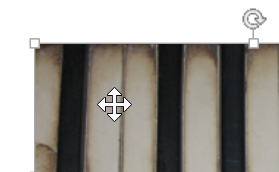
-
Faites glisser l’image vers le coin supérieur gauche de la diapositive.
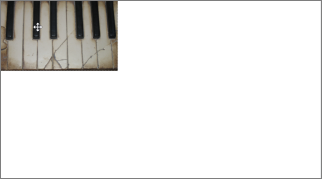
-
Cliquez sur la poignée de redimensionnement dans le coin inférieur droit de l’image, puis faites-la glisser vers le coin inférieur droit de la diapositive de façon à recouvrir celle-ci entièrement.











